Création d'une instance de machine virtuelle
Avant de commencer
Assurez-vous que vous disposez d'une paire de clés SSH. Reportez-vous à Création d'une paire de clés SSH.
Assurez-vous qu'un réseau interne est défini. Reportez-vous à la section Création de réseaux internes pour les projets.
-
Dans votre navigateur, connectez-vous au tableau de bord Horizon à l'aide de l'URL similaire à l'adresse suivante :
http://system/horizon/
- Assurez-vous d'être connecté au bon projet en vérifiant le nom du projet dans le coin supérieur droit de l'écran par défaut.
-
Sur le panneau de gauche, cliquez sur Projet > Calcul > onglet Instances, puis sur Lancer une instance.
La boîte de dialogue Lancer une instance s'affiche.
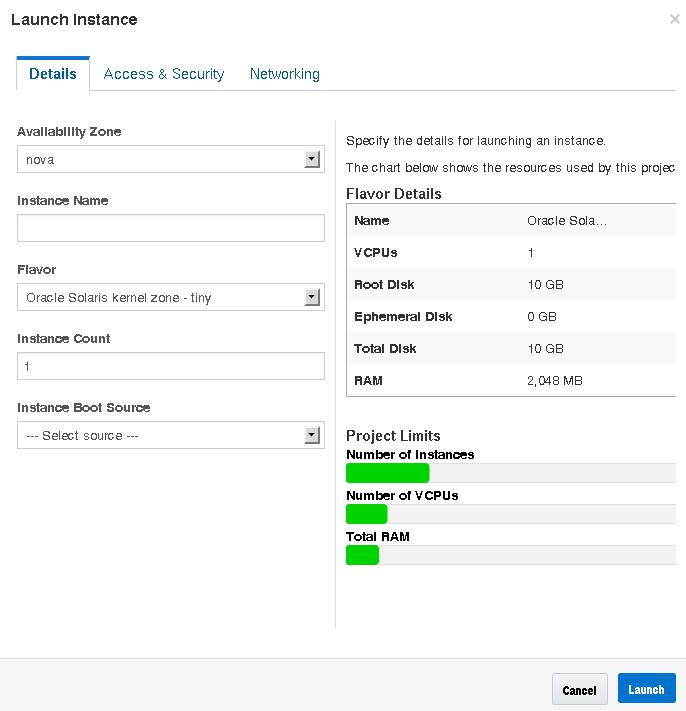
-
Fournissez les informations quand vous y êtes invité pour chaque onglet.
Indiquez les informations pour les champs suivants :
-
Onglet Détails
-
Nom de l'instance
-
Type d'instance - dans la liste déroulante, sélectionnez le type d'instance approprié. Si ce système OpenStack est une zone de noyau et non un système à chaud, vous devez alors sélectionner une variante de zone non globale.
-
Source de l'instance de démarrage - dans la liste déroulante, sélectionnez Démarrer depuis une image. Sélectionnez le nom de l'image que vous voulez utiliser. Si ce système OpenStack est une zone de noyau et non un système à chaud, vous devez alors sélectionner une image de zone non globale.
Le type d'instance doit correspondre au type d'image. Par exemple, si l'image est celle d'une zone non globale, le type d'instance doit également être une zone non globale.
-
-
Onglet Accès et Sécurité – sélectionnez la paire de clés à utiliser.
-
Onglet Réseaux – parmi les réseaux disponibles, sélectionnez celui auquel vous voulez associer la nouvelle machine virtuelle.
-
-
Cliquez sur le bouton Lancer dans la partie inférieure de la boîte de dialogue.
La nouvelle instance de machine virtuelle est créée, installée et amorcée.
Cette étape peut prendre un certain temps.
-
Associez l'adresse IP flottante à la nouvelle instance de machine virtuelle.
Vous pouvez effectuer les opérations suivantes pendant que la nouvelle instance de machine virtuelle est en cours d'installation. L'instance de machine virtuelle doit avoir une adresse IP flottante associée pour que les utilisateurs puissent s'y connecter.
-
Dans la liste déroulante de la colonne Actions, sélectionnez Associer une adresse IP flottante.
La boîte de dialogue Gérer les associations d'IP flottantes s'ouvre.
-
Sélectionnez une adresse dans la menu déroulant d'adresses IP.
Si aucune adresse IP n'est disponible, cliquez sur le bouton +. Reportez-vous à Association d'une adresse IP flottante à un projet.
- Sélectionnez le port correspondant à la machine virtuelle que vous avez créée.
- Cliquez sur le bouton Associer dans la partie inférieure de la boîte de dialogue.
-
Dans la liste déroulante de la colonne Actions, sélectionnez Associer une adresse IP flottante.
Etapes suivantes
-
Cliquez sur Instances puis sur le nom de l'instance pour afficher les informations détaillées de l'instance et le journal de console de l'instance. Rechargez la page pour voir les mises à jour du journal.
-
Cliquez sur Volumes pour afficher les volumes Cinder qui ont été créés.
-
Cliquez sur Topologie réseau pour obtenir une représentation du réseau du cloud, y compris tous les segments de sous-réseau, les routeurs virtuels et les instances actives.
-
Cliquez sur Images & Clichés pour visualiser les archives d'ensemble qui ont été téléchargés dans le magasin d'images Glance.
-
Lorsque l'installation d'une nouvelle instance de machine virtuelle est terminée et est en statut Actif, connectez-vous à l'instance. La commande suivante se connecte à la zone en tant que root à l'aide de la paire de clés et de l'adresse IP flottante :
# ssh root@floating-ip-address